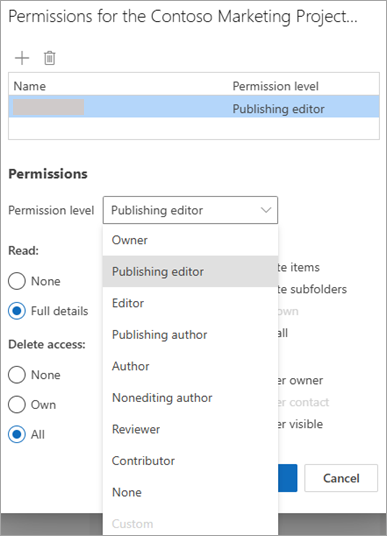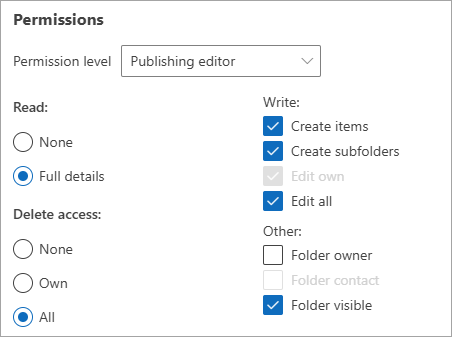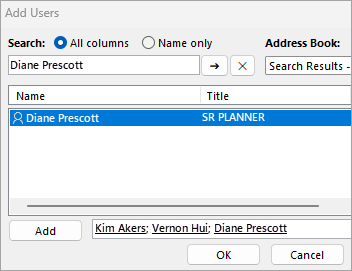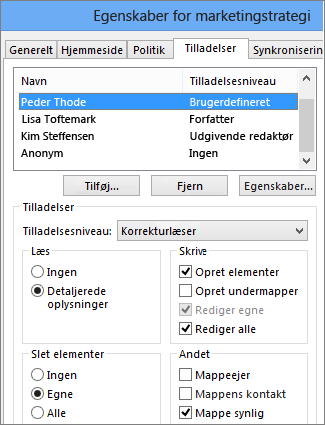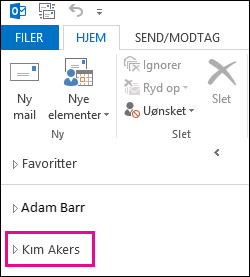Du kan få adgang til en anden persons postkasse, hvis du har fået de relevante tilladelser til vedkommendes postkasse. Tilladelser kan variere fra skrivebeskyttet til oprettelse, sletning og tillade svar på meddelelser.
Bemærk!: Trinnene i denne artikel beskriver deling af den postkasse eller mappe, der er knyttet til din mailkonto. Hvis du vil oprette en enkelt postkasse, der kan åbnes af en eller flere personer, skal du se Åbn og brug en delt postkasse i Outlook.
Hvad du bør overveje, når du deler en postkasse eller mappe
Når du deler den postkasse eller mappe, der er knyttet til din mailkonto, skal du overveje, hvordan du vil have de personer, du inviterer, til at interagere med din postkasse.
-
De inviterede svarer som sig selv: En leder har brug for en assistent eller kollega til at overvåge en bestemt mappe i sin postkasse, mens vedkommende er væk. I dette scenarie giver lederen assistenten eller kollegaen tilladelse til at besvare meddelelser, men svar på meddelelser i den pågældende postkasse eller mappe vises som kommer fra den inviteredes mailkonto.
-
Inviterede svarer på dine vegne (også kaldet stedfortræderadgang):En chef har brug for en assistent eller kollega til at overvåge og besvare mails på hans eller hendes vegne. I dette scenarie giver lederen assistenten eller kollegaen tilladelse til at få adgang til deres mappe eller postkasse, men når den inviterede besvarer meddelelser, vises deres svar som: <inviterede> på vegne af <leder>. Denne type deling kræver stedfortræderadgang . Hvis du vil have hjælp til at konfigurere stedfortrædertilladelser, skal du se Tillad, at meddelelser sendes på dine vegne, når du deler en mappe eller postkasse.
Bemærk!: Deling af mapper eller postkasser kan kun udføres ved hjælp af arbejds- eller skolekonto med kvalificerende Microsoft 365-abonnementer eller arbejds- eller skolekonti, der hostes af Exchange Online.
Vælg en faneindstilling nedenfor for den version af Outlook, du bruger. Hvilken version af Outlook har jeg?
Dele postkasser eller mapper uden stedfortræderadgang
Bemærk!: Hvis trinnene under denne Ny Outlook-fane ikke virker, bruger du muligvis ikke den nye Outlook til Windows endnu. Vælg den klassiske Outlook-fane , og følg disse trin i stedet.
Del og få adgang til en mappe eller postkasse i det nye Outlook
Der er to måder at interagere med delte mapper på: postkasseejeren , der vil dele en eller flere mapper eller dele hele postkassen. Den inviterede, den person, som ejeren har inviteret til at dele sin mappe eller postkasse.
-
Ejer af mappe eller postkasse: Som postkasseejer beslutter du dig for at dele hele postkassen eller en eller flere mapper med andre. For at gøre dette skal du først konfigurere de relevante tilladelsesniveauer for dem, du vil dele mappen med, og derefter sende en invitation.
-
Inviteret: Når nogen deler en mappe eller postkasse med dig, modtager du en invitation til at dele deres mappe eller postkasse. Når du accepterer invitationen, vises mappen i mapperuden. Hvad du gør med denne delte mappe, afhænger af det tilladelsesniveau, som ejeren har givet dig.
Ejertrin:
Sådan vælger og deler du mappen eller postkassen med andre
Hvis du vil dele en eller flere mapper eller dele hele postkassen med andre i organisationen, skal du følge disse trin:
-
I ny Outlookskal du gå til den mappe, du vil dele.
-
Højreklik på mappen, og vælg Deling og tilladelser.
-
Hvis personen ikke allerede findes på listen over personer, du deler med, i mappevinduet Tilladelser , skal du vælge
-
Angiv navnet eller mailadressen på den person, du giver tilladelse til, og vælg derefter Tilføj.
-
Vælg navnet på den person, du lige har tilføjet, på listen over navne i mappevinduet Tilladelser.
-
I sektionen Tilladelser skal du vælge rullelisten Tilladelsesniveau og vælge de tilladelser, du vil give denne bruger. Hvis du ikke er sikker på, hvilket tilladelsesniveau du skal vælge, skal du se afsnittet nedenfor Forstå delingstilladelser.
-
Bekræft delingsindstillingerne, og klik på OK. Den person, du deler med, modtager en mail, så vedkommende kan se, at du har delt en mappe med vedkommende.
Tip!: Hvis du vil dele en undermappe, skal du følge den samme proces, men også dele den eller de overordnede mapper.
Sådan fjerner du delingsrettigheder
-
I ny Outlookskal du gå til den mappe, du deler.
-
Højreklik på mappen, og vælg Deling og tilladelser.
-
Vælg den person, du deler med, og vælg derefter Slet ikon.
Inviterede trin:
Acceptere og få vist en mappe eller postkasse, der er delt med dig
Når nogen deler en mappe med dig, sendes der en mail for at give dig besked. Du kan nu føje dette til mapperuden, så du kan få adgang til den i ny Outlook.
-
Højreklik på Delt med mig i mapperuden.
-
Vælg Tilføj delt mappe eller postkasse.
-
Angiv mailadressen eller navnet på den person, der har delt en mappe med dig, og klik på Tilføj.
-
Navnet på personen vises under noden Delt med mig. Udvid noden for at få vist alle mapper, som personen har delt med dig.
Fjern den delte mappe eller postkasse fra mapperuden
Hvis du beslutter, at du ikke længere vil se den anden persons postkasse eller mappe, hver gang du åbner ny Outlook, skal du højreklikke på mappen og vælge Fjern delt mappe.
Forstå delingstilladelser
Når du deler en mappe, kan du angive tilladelser, der definerer, hvad hver enkelt bruger, der har adgang til mappen, kan gøre. Hvis du vælger en indstilling på rullelisten Tilladelsesniveau , udløses valget af læse-, skrive-, andre- og sletteadgangstilladelser . Skærmbilledet til højre viser, hvilket tilladelsesniveau der vælges automatisk, når du vælger et tilladelsesniveau i Udgivelseseditor.
Tip!: Hvis du fjerner et af disse afkrydsningsfelter, der er knyttet til et tilladelsesniveau, ændres niveauet til Brugerdefineret.
Tabellen nedenfor angiver typen af handlinger, som den inviterede kan udføre, afhængigt af det tilladelsesniveau , der er angivet.
|
Tilladelsesniveau |
Aktiviteter, som en inviteret kan udføre |
|---|---|
|
Ejer |
Oprette, læse, ændre og slette alle elementer i den delte mappe. Som ejer kan en bruger ændre de tilladelsesniveauer, som andre har for mappen. |
|
Udgivende redaktør |
Oprette, læse, ændre og slette alle elementer og oprette undermapper. |
|
Redaktør |
Oprette, læse, ændre og slette alle elementer. |
|
Udgivende forfatter |
Oprette og læse elementer, oprette undermapper samt ændre og slette elementer, du opretter. |
|
Forfatter |
Oprette og læse elementer samt ændre og slette elementer, du opretter. |
|
Ikke-redigerende forfatter |
Oprette og læse elementer samt slette elementer, du opretter. |
|
Korrekturlæser |
Kun læse elementer. |
|
Bidragyder |
Kun oprette elementer. |
|
Ingen |
Der kan ikke udføres nogen aktivitet. Brugeren forbliver på tilladelseslisten, men har ingen tilladelse og kan ikke åbne mappen. |
|
Brugerdefineret |
Udfør aktiviteter, der er specifikt defineret af mappeejeren. |
Ejer af mappe eller postkasse: Giv tilladelser til en mappe
-
Højreklik på den mappe, du vil dele, i den klassiske version af Outlook i mapperuden, og vælg derefter Egenskaber.
-
Hvis du vil finde de brugere eller kontaktgrupper, du vil dele mappen med, skal du på fanen Tilladelser under Tilladelser vælge Tilføj.
-
Vælg de ønskede brugere og kontaktgrupper på den globale adresseliste ved at klikke på Tilføj, efter at du har markeret hver enkelt af dem. I takt med at du tilføjer brugere, vises de i feltet til højre for knappen Tilføj. Klik på OK, når du er færdig med at tilføje brugere.
-
Vælg den bruger, du vil dele med, og vælg tilladelsesniveau på rullelisten.
-
Tilladelser går fra Ejer, som har alle rettigheder, til Bidragyder, som har færrest rettigheder.
-
Efter du har ændret et tilladelsesniveau, kan du finjustere tilladelserne ved at vælge knapper eller markere og fjerne markeringer i afkrydsningsfelter. Hvis du gør det, ændres brugerens eller gruppens Tilladelsesniveau til Brugerdefineret.
I det eksempel, der er vist her, har Diane og Kim de indbyggede tilladelsesniveauer Forfatter og Udgivende redaktør. Vernon har fået tilladelsesniveauet Redaktør, som er blevet tilpasset for at give ham mulighed for at slette sine egne elementer.
-
Angiv forskellige tilladelser for andre brugere eller grupper ved at gentage trin 2 til 6.
-
Klik på OK.
-
Højreklik på din mailadresse øverst i mappestrukturen, og vælg Mappetilladelser. Vinduestitlen bliver "Outlook i dag - [user@contoso.com] Egenskaber.".
-
Tilføj de samme brugere, du gav adgang til tidligere, og giv dem kun tilladelsen Mappe synlig .
-
Klik på OK.
Inviteret: Få adgang til en anden persons mappe eller postkasse i det klassiske Outlook
Hvis du bruger klassisk Outlook, vises den postkasse, du har fået adgang til, automatisk i din mappeliste. I eksemplet nedenfor fik Adam Barr adgang til Kim Akers' postkasse. Kims postkasse vises automatisk i Adams mappeliste.
Bemærk!: Hvis du for nylig har fået adgang til postkassen, kan det tage et par timer, før den anden brugers postkasse vises i din mappeliste.
Hvad du kan gøre i denne postkasse, afhænger af de tilladelsesniveauer, du har fået af den person, der deler sin postkasse med dig.
Del og få adgang til en mappe eller postkasse i Outlook på internettet
Der er to måder at interagere med delte mapper på: Du kan være ejer af en postkasse, der vil dele en eller flere mapper eller hele deres postkasse.
-
Mappe- eller postkasseejer: Du ejer mappen og beslutter dig for at dele den med andre. Du angiver de relevante tilladelsesniveauer for dem, du vil dele mappen med.
-
Inviteret: Når nogen deler en mappe eller postkasse med dig, modtager du en invitation til at dele en mappe. Når du accepterer invitationen, vises mappen i mapperuden. Hvad du kan gøre i en delt mappe, afhænger af de tilladelsesniveauer, der er angivet.
Ejer af mappe eller postkasse: Del en mappe eller postkasse med andre
Hvis du vil dele en eller flere mapper eller dele hele postkassen med andre i organisationen, skal du følge disse trin:
-
I Outlook på internettetskal du gå til den mappe, du vil dele.
-
Højreklik på mappen, og vælg Deling og tilladelser.
-
Hvis personen ikke allerede findes på listen over personer, du deler med, i mappevinduet Tilladelser , skal du vælge
-
Angiv navnet eller mailadressen på den person, du giver tilladelse til, og vælg derefter Tilføj.
-
Vælg navnet på den person, du lige har tilføjet, på listen over navne i mappevinduet Tilladelser.
-
I sektionen Tilladelser skal du vælge rullelisten Tilladelsesniveau og vælge de tilladelser, du vil give denne bruger. Hvis du ikke er sikker på, hvilket tilladelsesniveau du skal vælge, skal du se afsnittet under Indstillinger for deling af en mappe.
-
Bekræft delingsindstillingerne, og klik på OK. Den person, du deler med, modtager en mail, så vedkommende kan se, at du har delt en mappe med vedkommende.
Tip!: Hvis du vil dele en undermappe, skal du følge den samme proces, men også dele den eller de overordnede mapper.
Ejer af mappe eller postkasse: Fjern delingsrettigheder
-
Gå til den mappe, du deler.
-
Højreklik på mappen, og vælg Deling og tilladelser.
-
Vælg den person, du deler med, og vælg derefter Slet ikon.
Inviteret: Acceptér og få vist en mappe eller postkasse, der er delt med dig
Når nogen deler en mappe med dig, sendes der en mail for at give dig besked. Du kan nu føje dette til mapperuden i Outlook på internettet, så du kan få adgang til den.
-
Højreklik på Delt med mig i mapperuden.
-
Vælg Tilføj delt mappe eller postkasse.
-
Angiv mailadressen eller navnet på den person, der har delt en mappe med dig, og klik på Tilføj.
-
Navnet på personen vises under noden Delt med mig. Udvid noden for at få vist alle mapper, som personen har delt med dig.
Inviteret: Fjern den delte mappe eller postkasse fra mapperuden
Hvis du beslutter, at du ikke længere vil se den anden persons postkasse eller mappe, hver gang du åbner Outlook på internettet, skal du højreklikke på mappen og klikke på Fjern delt mappe.
Indstillinger ved deling af en mappe
Når du deler en mappe, kan du angive tilladelser, der definerer, hvad hver enkelt bruger, der har adgang til mappen, kan gøre. Hvis du vælger en indstilling på rullelisten Tilladelsesniveau , udløses valget af læse-, skrive-, andre- og sletteadgangstilladelser . Skærmbilledet til højre viser, hvilket tilladelsesniveau der vælges automatisk, når du vælger et tilladelsesniveau i Udgivelseseditor.
Tip!: Hvis du fjerner et af disse afkrydsningsfelter, der er knyttet til et tilladelsesniveau, ændres niveauet til Brugerdefineret.
Tabellen nedenfor angiver den type tilladelse, der er givet, afhængigt af det tilladelsesniveau, du har angivet.
|
Tilladelsesniveau |
Aktiviteter, som en delende bruger kan udføre |
|---|---|
|
Ejer |
Oprette, læse, ændre og slette alle elementer i den delte mappe. Som ejer kan en bruger ændre de tilladelsesniveauer, som andre har for mappen. |
|
Udgivende redaktør |
Oprette, læse, ændre og slette alle elementer og oprette undermapper. |
|
Redaktør |
Oprette, læse, ændre og slette alle elementer. |
|
Udgivende forfatter |
Oprette og læse elementer, oprette undermapper samt ændre og slette elementer, du opretter. |
|
Forfatter |
Oprette og læse elementer samt ændre og slette elementer, du opretter. |
|
Ikke-redigerende forfatter |
Oprette og læse elementer samt slette elementer, du opretter. |
|
Korrekturlæser |
Kun læse elementer. |
|
Bidragyder |
Kun oprette elementer. |
|
Ingen |
Der kan ikke udføres nogen aktivitet. Brugeren forbliver på tilladelseslisten, men har ingen rettigheder og kan ikke åbne mappen. |
|
Brugerdefineret |
Udfør handlinger, der er defineret af mappeejeren. |